PS公章的制作教程(小白都会的ps扣公章教程)

带有公章的图片:

最终扣出来的效果:

实现步骤如下:
第一步,打开ps软件,将需要扣公章的图片导入ps中,选择素材图层,ctrl j,复制当前图层,养成好习惯,把原图层的“小眼睛”关掉,保护原图层。从我做起。
如下图:

第二步,点击菜单栏中的 选择》色彩范围功能, 如下图:

第三步:在色彩范围选项卡中,点击吸管工具(从左往右数,第一个吸管)吸取公章的红色,然后根据预览框的选择范围,来相应的调整【颜色容差】值,直到公章在预览框中清晰的显示出来为止,点击确定,那么此时公章已经被我们抠出来了。拖到需要用的地方即可。是不是很简单呢,你们学会了吗?。。。see。。you。。。

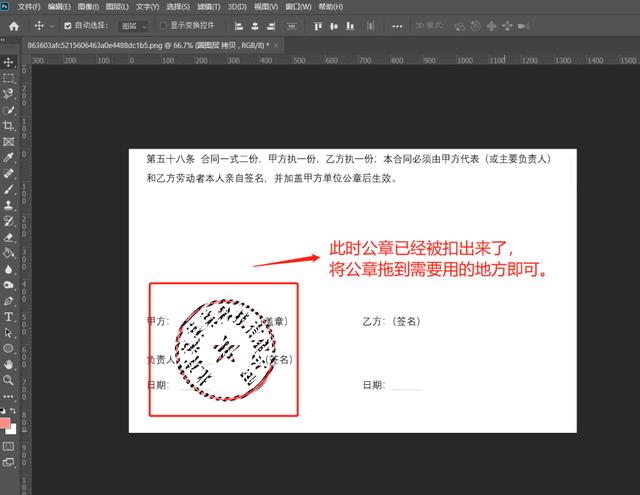
编写教程不容易,喜欢就给个关注点赞呗,你们的关注点赞就是我出教程的动力。一起学习,一起进步。我的口号是:好好学习,天天向上。。。。。
,免责声明:本文仅代表文章作者的个人观点,与本站无关。其原创性、真实性以及文中陈述文字和内容未经本站证实,对本文以及其中全部或者部分内容文字的真实性、完整性和原创性本站不作任何保证或承诺,请读者仅作参考,并自行核实相关内容。文章投诉邮箱:anhduc.ph@yahoo.com






